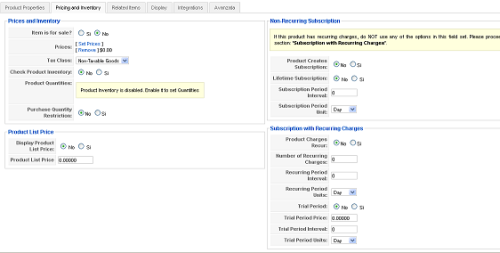Introduzione
Continua il nostro viaggio all'interno delle soluzione e-commerce per Joomla, dopo aver analizzato il componente SimpleCaddy andremo a presentare un componente leggermente più evoluto dal punto di vista della gestione degli utenti e degli ordini cioè Tienda. Il componente in questione è disponibile in due versioni "Community" ed "Enterprise", naturalmente la versione "Enterprise" è la più completa dal punto di vista delle funzionalità offerte sia agli amministratori che ai clienti, ad esempio nella versione community a differenza dell'enterprice non è possibile effettuare delle comparazioni tra i prodotti messi in vendita, oppure inviare notifiche automatiche ai clienti quando un determinato prodotto ritorna disponibile. Il componente, giunto alla versione 0.7.1, è rilasciato da Dioscorui Design in versione GPLv2 e supporta nativamente Joomla 1.5.
Installazione del componente
Il componente è prelevabile nella sezione ufficiale delle extensions di Joomla oppure nella relativa sezione download di Dioscorui Design previa registrazione gratuita. Portata a termine la registrazione dovremo procedere al download selezionando la voce "Tienda: Ecommerce" presente nel menu "Joomla Extensison".
Come per tutte le estensioni Joomla, esistono due modalità di installazione quella automatica e quella manuale, quella automatica segue lo standard Joomla tramite l'utilizzo del form "Carica file pacchetto" presente in "Gestione estensioni", essendo il componente "pesante" circa 2 mega si potranno verificare problemi di time-out del server, in questo caso dovremo procedere ad un'installazione manuale del componente scompattando preventivamente il file tienda_v071 in una qualsiasi locazione del nostro hard disk, e successivamente connettendoci con un client FTP (come ad esempio FileZilla) alla nostra web-root ed effetueremo l'upload all'interno di quest'ultima della cartella appena scompattata. Completato il caricamento con l'ausilio della funzionalità "Gestione estensioni" contenuta nel pannello di back-end del CMS Joomla andremo ad indicare nella form "Installa da cartella" il percorso della cartella appena caricata, nel mio caso /www/tienda/ e cliccare sul tasto installa.
Carichiamo Tienda
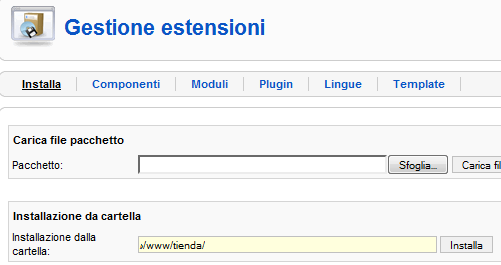
Ad installazione completata all'interno del menu componenti comparirà la nuova voce Tienda (Figura 3).
La voce Tienda nel menu
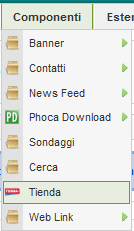
La dashboard
La dashboard di tienda è il luogo dal quale è possibile controllare tutte le attività di e-commerce del nostro sito, potremo gestire gli ordini (Orders), il catalogo (Catalog), gli utenti (Users), i coupon, la localizzazione (Localization), i report ed effettuare le opportune configurazioni.
Il catalogo e le categorie
Il catalogo è sicuramente il fulcro di un sistema di e-commerce, Tienda permette di organizzare i prodotti in categorie. Per la creazione di una categoria occorrerà recarsi all'interno della voce categoria contenuta nel "catalog menu" così come mostrato in figura.
Tienda categorie
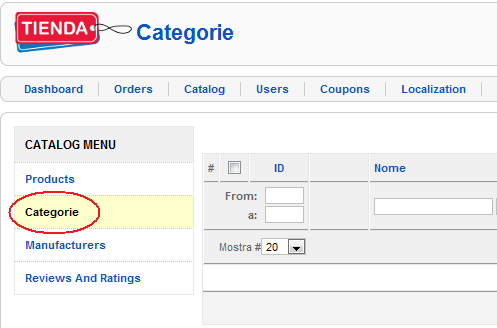
All'internio delle categorie si selezionerà il tasto "Nuovo" al fine di poter editare la nuova categoria, per ogni categoria si dovranno fornire: il nome della categoria, l'alias, l'eventuale "Parent" vale a dire la categoria padre dalla quale deriva, se abilitarla o non abilitarla, l'immagine da utilizzare ed una descrizione della categoria da creare.
Modifiche categoria Tienda
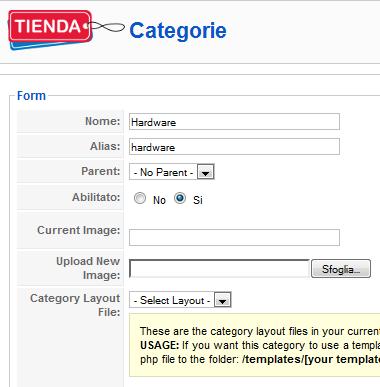
Nel nostro esempio, mostrato in figura abbiamo creato una categoria padre Hardware, senza alcuna immagine. È inutile sottolineare che ogni modifica richiede la conferma delle informazioni immesse utilizzando il tasto salva. Le categorie come anticipato possono avere una struttura gerarchica ad albero, supponendo di voler creare una sottocategoria scheda video figlia della categoria hardware, basterà semplicemente crearne una nuova e selezionare all'interno della voce Parent l'item hardware.
La categoria madre hardware
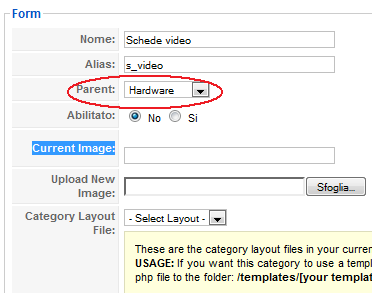
Il componente per poter rendere complete e precise le informazioni su ogni singolo prodotto, permette l'inserimento di informazioni standard relative ai diversi produttori in modo da poterle successivamente associare al singolo prodotto senza doverle inserire ad ogni nuovo caricamento, così da non introdurre ridondanze o inesattezze nelle stesse, per inserire i vari produttori occorre creare una nuova scheda all'interno di "manufacturers" sempre contenuta in catalog menu, le informazioni da fornire sono il nome, l'immagine da utilizzare come logo e decidere se abilitarlo oppure no, anche in questo caso occorrerà confermare l'inserimento delle informazioni tramite il tasto salva, posto in alto a destra.
La scheda produttore
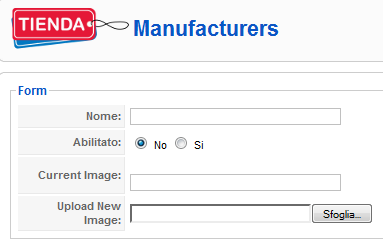
Ogni prodotto è caratterizzato da informazioni base (come ad esempio il nome, l'alias ecc.) ed informazioni aggiuntivi come la data di disponibilità del prodotto, l'immagine, la descrizione nonché naturalmente le informazioni sul prezzo contenute in "Princing and Inventory". Il componente è capace di gestire anche la quantità di merce disponibile.
Rendiamo disponibile la merce
Come spesso accade con i componenti Joomla una volta creato il contenuto si dovrà procedere a linkarlo all'interno del menu al fine di renderlo raggiungibile dagli utenti. All'interno del menu "Voce di menu" troveremo la sezione "Seleziona tipo voce di menu" nella quale sarà presente "Tienda", è possibile creare diverse link sia ai prodotti, sia alla dashboard sia alla funzione "Cerca". Il modo più semplice per rendere i nostri articoli raggiungibili è quello di creare un link di tipo "Browse Products".
La voce di menu di Tienda
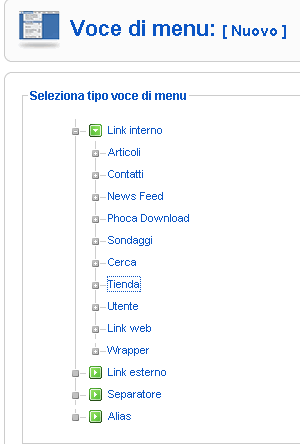
Gestione degli ordini
Senza la necessità di utilizzare altri componenti aggiuntivi, Tienda permette la gestione sia degli ordini che dei pagamenti dei vari acquisti effettuati dagli utenti, l'operazione viene resa possibile dalla voce Orders, essendo tale funzione ricca di funzionalità si rinvia al manuale ufficiale la sua esposizione.
Metodi di pagamento
È possibile rendere disponibili diversi metodi di pagamento, il componente di default offre ad esempio i metodi Google Checkout, Offline Payments, Paypal Payments ecc., per inserire nuovi metodi di pagamento oppure settare le impostazioni ed abilitare i metodi già presenti occorrerà entrare nell'area Localization > Payment Methods di Tienda.
Metodi pagamento Tienda
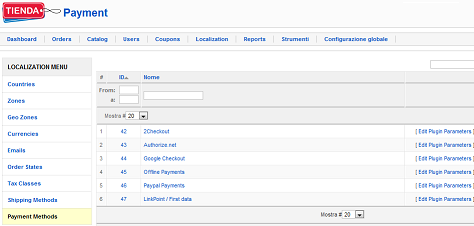
Ogni metodo di pagamento, naturalmente richiede l'inserimento delle impostazioni da utilizzare nelle varie transazioni, ad esempio per la modalità PayPal si inseriranno le informazioni come l'email PayPal e la moneta utilizzata per la transazione.
Cosa vedranno i nostri clienti
Dopo aver illustrato brevemente parte delle funzionalità del componente non resta che analizzare ciò che i nostri clienti vedranno. Ritornando al nostro esempio, un ipotetico cliente visualizzerà per ogni prodotto: un'immagine, il costo, la descrizione, la quantità disponibile e nel caso in cui tale quantità sia maggiore di 0 il tasto "add to cart" in modo da poter eseguire l'acquisto.
Il prodotto venduto con Tienda
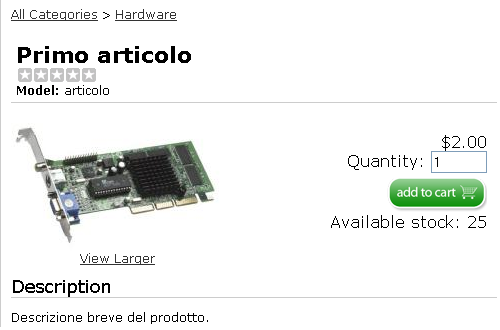
Ogni utenti potrà scegliere le quantità di acquisto di ogni singolo prodotto, e ad ogni selezione visualizzare il proprio carrello. È possibile per gli utenti completare l'ordine autenticandosi al nostro sito oppure procedere senza effettuare alcuna registrazione, in tal caso si inseriranno i soli dati necessari alla spedizione dei prodotti e l'indirizzo e-mail.
Conclusioni
Tienda è sicuramente uno dei componenti e-commerce tra i più completi ed efficienti per Joomla, le sue potenzialità non permettono di approfondire tramite un semplice articolo di presentazione tutte le problematiche e i settaggi da impostare, comunque grazie ad un'interfaccia intuitiva non dovrebbero esserci problemi nel suo utilizzo.